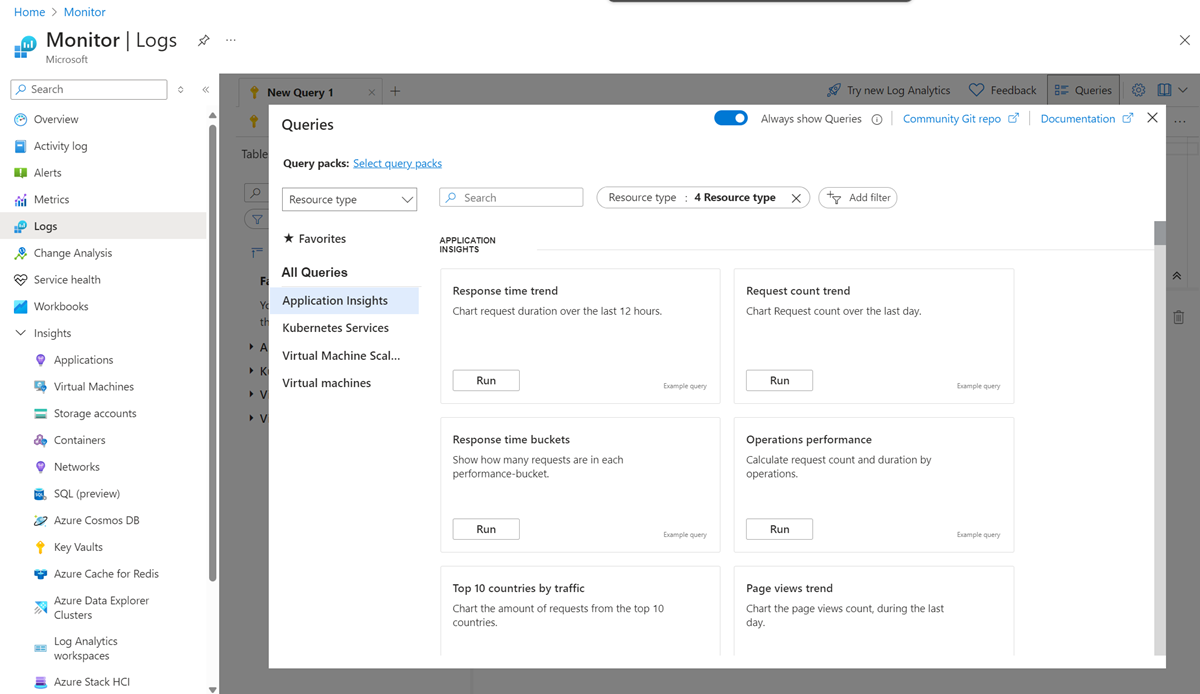Hinweis
Für den Zugriff auf diese Seite ist eine Autorisierung erforderlich. Sie können versuchen, sich anzumelden oder das Verzeichnis zu wechseln.
Für den Zugriff auf diese Seite ist eine Autorisierung erforderlich. Sie können versuchen, das Verzeichnis zu wechseln.
Mit dem Log Analytics-Tool im Azure-Portal können Sie Protokollabfragen für Daten im Azure Monitor-Protokollspeicher ausführen und bearbeiten. Es bietet zwei Modi, mit denen Protokolldaten für einfache und fortgeschrittene Benutzer einfacher zu untersuchen und zu analysieren sind:
Der einfache Modus bietet die am häufigsten verwendete Azure Monitor Logs-Funktionalität in einer intuitiven, tabellenähnlichen Umgebung. Durch Zeigen und Klicken können Sie Daten einfach filtern, sortieren und aggregieren und so die Erkenntnissen gewinnen, die Sie in 80 % der Fälle benötigen.
Der KQL-Modus bietet erweiterten Benutzern die volle Leistungsfähigkeit der Kusto Query Language (KQL), um tiefere Einblicke aus ihren Protokollen mithilfe des Log Analytics-Abfrage-Editors abzuleiten.
Ganz gleich, ob Sie interaktiv mit den Ergebnissen Ihrer Abfragen arbeiten oder diese zusammen mit anderen Funktionen von Azure Monitor, wie Protokollsuchbenachrichtigungen oder Arbeitsmappen, verwenden. Log Analytics ist das Tool, das Sie zum Schreiben und Testen verwenden.
Dieser Artikel beschreibt die Benutzeroberfläche von Log Analytics und die zugehörigen Funktionen. Wenn Sie direkt mit einem Tutorial fortfahren möchten, wechseln Sie zum Log Analytics-Tutorial.
Einführungsvideo
Öffnen von Log Analytics
Um Log Analytics im Azure-Portal zu öffnen, wählen Sie Protokolle entweder in Azure Monitor, in einem Log Analytics-Arbeitsbereichoder aus einer bestimmten Ressource aus. Das Tool ist immer gleich, aber wo Sie beginnen, bestimmt die verfügbaren Daten.
Wenn Sie Protokolle in Azure Monitor oder in einem Log Analytics-Arbeitsbereich öffnen, erhalten Sie Zugriff auf alle Einträge eines Arbeitsbereichs. Wenn Sie Protokolle aus einen anderen Ressourcentyp auswählen, sind die Daten auf die Protokolldaten für diese Ressource beschränkt. Weitere Informationen finden Sie unter Protokollabfragebereich und Zeitbereich in Azure Monitor Log Analytics.
Wenn Sie Log Analytics starten, wird ein Dialogfeld angezeigt, das Beispielabfragen enthält. Die Abfragen sind nach Lösung kategorisiert. Durchsuchen Sie die Abfragen, oder suchen Sie nach Abfragen, die Ihren Anforderungen entsprechen. Möglicherweise finden Sie eine Möglichkeit, die genau das macht, was Sie brauchen. Sie können auch eine Abfrage in den Editor laden und nach Bedarf ändern. Das Durchsuchen von Beispielabfragen ist eine gute Möglichkeit, um das Schreiben eigener Abfragen zu erlernen.
Wenn Sie mit einem leeren Skript beginnen und die Abfrage selbst schreiben möchten, können Sie die Beispielabfragen schließen. Wenn Sie erneut auf die Beispielabfragen zugreifen möchten, wählen Sie oben auf dem Bildschirm oder über die linke Randleiste den Hub "Abfragen " aus.
Log Analytics-Benutzeroberfläche
Die folgende Abbildung identifiziert vier Log Analytics-Komponenten im einfachen Modus:
Obere Aktionsleiste
Im einfachen Modus verfügt die obere Leiste über Steuerelemente zum Arbeiten mit Daten und zum Wechseln in den KQL-Modus.
| Auswahlmöglichkeit | BESCHREIBUNG |
|---|---|
| Zeitbereich | Wählen Sie den Zeitbereich für die Daten aus, die zur Abfrage verfügbar sind. Wenn Sie im KQL-Modus in Ihrer Abfrage einen anderen Zeitbereich festlegen, wird der in der Zeitauswahl festgelegte Zeitbereich überschrieben. |
| Anzeigen | Konfigurieren Sie die Anzahl der Einträge, die Log Analytics im einfachen Modus abruft. Der Standardgrenzwert beträgt 1.000. Weitere Informationen zu den Grenzwerten für Abfragen finden Sie unter Konfigurieren des Grenzwerts für Abfrageergebnisse. |
| Add (Hinzufügen) | Fügen Sie Filter hinzu, und wenden Sie Operatoren für einfache Modus an, wie unter " Durchsuchen und Analysieren von Daten" im einfachen Modus beschrieben. |
| Einfacher Modus/KQL-Modus | Wechseln Sie zwischen dem einfachen Modus und dem KQL-Modus. |
Hinweis
Im einfachen Modus enthält die obere Aktionsleiste keine Schaltfläche "Ausführen ". Die Ergebnisse werden automatisch aktualisiert, wenn der Benutzer die Abfrage verfeinert.
Linke Randleiste
Der reduzierbare linke Bereich bietet Ihnen Zugriff auf Tabellen, Beispielabfragen und gespeicherte Abfragen, Funktionen und den Abfrageverlauf.
Heften Sie den linken Bereich an, damit dieser während der Arbeit geöffnet bleibt, oder maximieren Sie das Abfragefenster, indem Sie nur dann ein Symbol aus dem linken Bereich auswählen, wenn Sie es benötigen.
| Auswahlmöglichkeit | BESCHREIBUNG |
|---|---|
| Tabellen | Listet die Tabellen auf, die Teil des ausgewählten Bereichs sind. Zeigen Sie mit dem Mauszeiger auf einen Tabellennamen, um die Beschreibung der Tabelle und einen Link zu ihrer Dokumentation anzuzeigen. Erweitern Sie eine Tabelle, um die zugehörigen Spalten anzuzeigen. Wählen Sie eine Tabelle aus, um eine Vorschau darauf auszuführen. |
| Abfragen | Listet Beispielabfragen und gespeicherte Abfragen auf. Dabei handelt es sich um dieselbe Liste wie die im Abfragehub. Öffnen Sie das Kontextmenü [...] neben der Suchleiste, und wählen Sie "Gruppieren" aus, um die Gruppierung der Abfragen zu ändern. Zeigen Sie mit dem Mauszeiger auf eine Abfrage, um die Beschreibung der Abfrage anzuzeigen. Wählen Sie eine Abfrage aus, um sie auszuführen. |
| Funktionen | Listet Funktionen auf, mit denen Sie vordefinierte Abfragelogik in Ihren Protokollabfragen erneut verwenden können |
| Abfrageverlauf | Listet Ihren Abfrageverlauf auf. Wählen Sie eine Abfrage aus, um sie erneut auszuführen. |
Hinweis
In der Tabellenansicht werden standardmäßig keine leeren Tabellen angezeigt.
Um dies für die aktuelle Sitzung zu ändern, öffnen Sie das Kontextmenü
...neben der Suchleiste, und wählen Sie dann "Tabellen ohne Daten anzeigen" aus.Um leere Tabellen dauerhaft ein- oder auszublenden, öffnen Sie das Kontextmenü
...über der oberen Aktionsleiste, wählen Sie Log Analytics-Einstellungen aus, schalten Sie Tabellen ohne Daten ein, und speichern Sie Ihre Änderungen.
Abfragefenster
Hinweis
Das Abfragefenster ist nur im KQL-Modus verfügbar.
Das Abfragefenster dient zum Bearbeiten der Abfrage. IntelliSense wird für KQL-Befehle verwendet, und Farbcodierung verbessert die Lesbarkeit. Wählen Sie oben im Fenster + aus, um eine weitere Registerkarte zu öffnen.
Ein einzelnes Fenster kann mehrere Abfragen enthalten. Da eine Abfrage keine leeren Zeilen enthalten darf, können Sie mehrere Abfragen in einem Fenster mithilfe einer oder mehrerer leerer Zeilen voneinander trennen. Die aktuelle Abfrage ist die, in der sich der Cursor an einer beliebigen Stelle befindet.
Wenn Sie die aktuelle Abfrage ausführen möchten, wählen Sie die Schaltfläche Ausführen aus, oder wählen Sie UMSCHALT+EINGABETASTE aus.
Ergebnisfenster
Die Ergebnisse einer Abfrage werden im Ergebnisfenster angezeigt. Standardmäßig werden die Ergebnisse in Tabellenform dargestellt. Wenn Sie die Ergebnisse als Diagramm anzeigen möchten, wählen Sie Diagramm im Ergebnisfenster aus. Sie können Ihrer Abfrage auch einen render-Befehl hinzufügen.
Ergebnisansicht
Die Ergebnisansicht zeigt Abfrageergebnisse in einer Tabelle nach Spalten und Zeilen geordnet an.
- Klicken Sie links neben einer Zeile, um deren Werte zu erweitern.
- Klicken Sie auf das Dropdownmenü Spalten, um die Liste der Spalten zu ändern.
- Sortieren Sie die Ergebnisse, indem Sie einen Spaltennamen auswählen.
- Filtern Sie die Ergebnisse, indem Sie auf den Trichter neben einem Spaltennamen klicken.
- Löschen Sie die Filter, und setzen Sie die Sortierung zurück, indem Sie die Abfrage erneut ausführen.
- Wählen Sie Spalten gruppieren aus, um die Gruppierungsleiste über den Abfrageergebnissen anzuzeigen.
- Gruppieren Sie die Ergebnisse nach einer beliebigen Spalte, indem Sie sie auf die Leiste ziehen.
- Erstellen Sie geschachtelte Gruppen in den Ergebnissen, indem Sie weitere Spalten hinzufügen.
Diagrammansicht
Die Diagrammansicht stellt die Ergebnisse in einem der verfügbaren Diagrammtypen dar. Sie können den Diagrammtyp in einem Renderbefehl in Ihrer Abfrage (KQL-Modus) angeben. Sie können ihn auch aus dem ausklappbaren Diagrammformatierung-Abschnitt rechts auswählen.
| Auswahlmöglichkeit | BESCHREIBUNG |
|---|---|
| Diagrammtyp | Der Typ des anzuzeigenden Diagramms. |
| X-Achse | Die Spalte in den Ergebnissen, die als X-Achse verwendet werden soll. |
| Y-Achse | Die Spalte in den Ergebnissen, die als Y-Achse verwendet werden soll. In der Regel handelt es sich um eine numerische Spalte. |
| Aufteilen nach | Die Spalte in den Ergebnissen, die die Reihen im Diagramm definiert. Eine Reihe wird für jeden Wert in der Spalte erstellt. |
| Aggregierung | Der Aggregationstyp, der für die numerischen Werte auf der Y-Achse durchgeführt werden soll. |
Weitere Tools
In diesem Abschnitt werden weitere Tools beschrieben, die über dem Abfragebereich des Bildschirms verfügbar sind. Diese werden auf dem folgenden Screenshot von links nach rechts dargestellt.
Hinweis
Registerkarten stellen den Abfrageverlauf Ihrer aktuellen Sitzung dar. Im einfachen Modus können Sie nur eine Abfrage pro Registerkarte verwenden.
| Auswahlmöglichkeit | BESCHREIBUNG |
|---|---|
| Tab-Kontextmenü | Ändern des Abfragebereichs oder Umbenennen, Duplizieren oder Schließen der Registerkarte |
| Speichern | Speichern einer Abfrage in einem Abfragepaket oder als Funktion, oder Anheften Ihrer Abfrage an eine Arbeitsmappe, ein Azure-Dashboard oder ein Grafana-Dashboard |
| Freigeben | Kopieren eines Links zu Ihrer Abfrage, zum Abfragetext oder zu den Abfrageergebnissen, oder Exportieren von Daten in Excel, CSV oder Power BI |
| Neue Warnungsregel | Erstellen einer neuen Warnungsregel |
| Suchauftragsmodus | Ausführen eines Suchauftrags. |
| Log Analytics-Einstellungen | Definieren der Standardeinstellungen in Log Analytics, einschließlich der Zeitzone, ob Log Analytics im einfachen Modus oder im KQL-Modus geöffnet wird und ob Tabellen ohne Daten angezeigt werden sollen. Siehe Screenshot unten. |
| Abfragehub | Öffnen Sie das Dialogfeld mit Beispielabfragen, das beim ersten Öffnen von Log Analytics angezeigt wird. |
Beziehung zu Azure Data Explorer
Wenn Sie bereits mit der Azure Data Explorer-Webbenutzeroberfläche gearbeitet haben, sollte Ihnen Log Analytics bekannt vorkommen. Es basiert auf Azure Data Explorer und verwendet die gleiche Kusto-Abfragesprache.
Log Analytics fügt Azure Monitor-spezifische Funktionen hinzu, z. B. das Filtern nach Zeitbereich und die Möglichkeit, eine Warnungsregel aus einer Abfrage zu erstellen. Beide Tools enthalten einen Explorer, mit dem Sie die Struktur der verfügbaren Tabellen durchsuchen können. Die Webbenutzeroberfläche von Azure Data Explorer arbeitet hauptsächlich mit Tabellen in Azure Data Explorer-Datenbanken. Log Analytics arbeitet mit Tabellen in einem Log Analytics-Arbeitsbereich.
Nächste Schritte
- Durchlaufen Sie ein Tutorial zur Verwendung von Log Analytics im Azure-Portal.
- Gehen Sie ein Tutorial zum Schreiben von Abfragen durch.
- Zeigen Sie das längere Lernprogrammvideo an, das durch das Einführungsvideo ersetzt wird.